Om du vill kopiera/klistra in endast värdet av en cell snarare än formeln är det relativt enkelt att göra. Om cellen innehåller formaterad text eller villkorlig formatering ändras processen, men det är fortfarande en enkel uppgift. Låt oss börja.
![Hur man kopierar värden i Excel [Inte formeln]](https://www.macspots.com/img/other/73/how-to-copy-values-in-excel-not-the-formula-1.jpg)
Hur man kopierar/klistrar in värden utan formeln i Excel
Oavsett om du vill kopiera/klistra in siffror, bokstäver, tecken, symboler eller en kombination från en formelcell eller flera, är processen densamma. Genvägsmetoden ovan tillåter bara en cell åt gången. Så här kopierar/klistrar du in värden istället för formler i bulk.
- Välj formelcellerna med det eller de värden du vill kopiera.
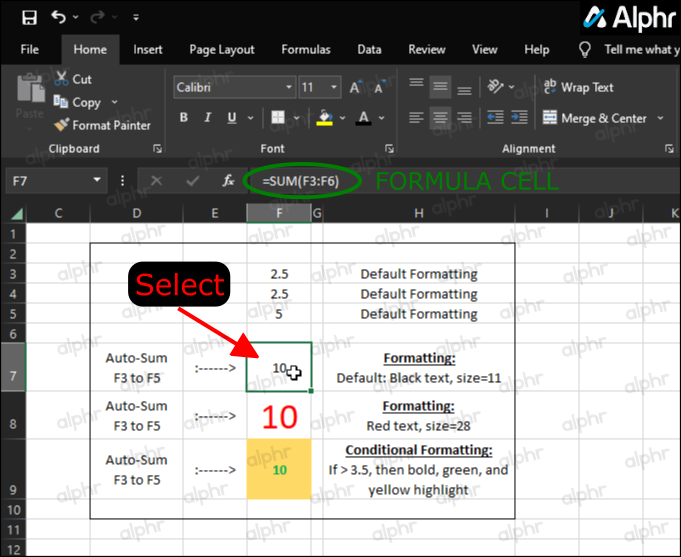
- Högerklicka på den eller de markerade cellerna och välj 'Kopiera.'
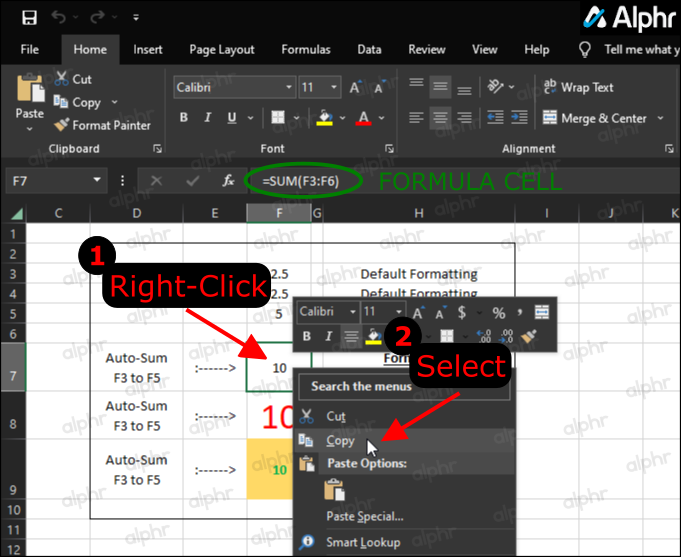
- Högerklicka på destinationscellen(erna) och klicka sedan på 'utdragbar pil' bredvid alternativet 'Klistra in special...'. Om den inte visas kopierar du formelcellen/erna och försöker igen.
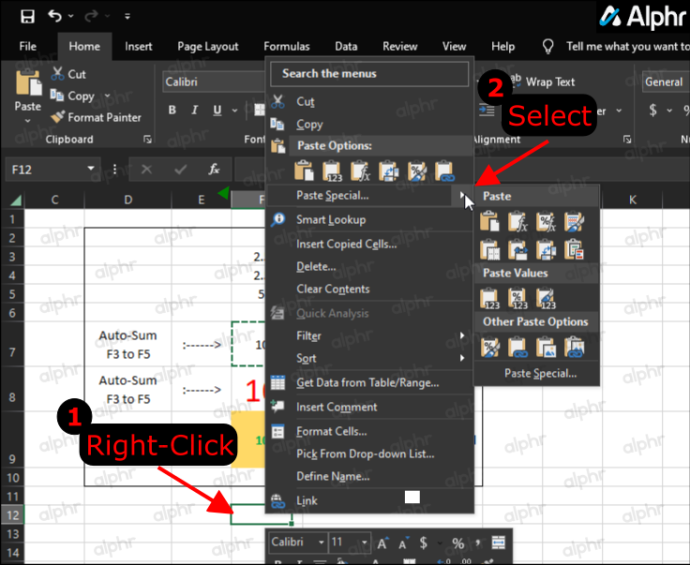
- I utdragsmenyn, gå till avsnittet 'Klistra in värden' och klicka 'Värden .”
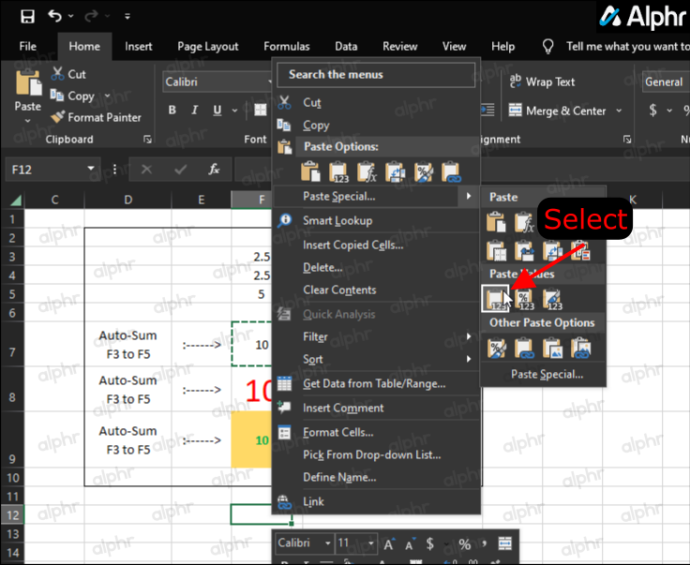
- Bekräfta att Excel kopierade värdet och inte formeln.
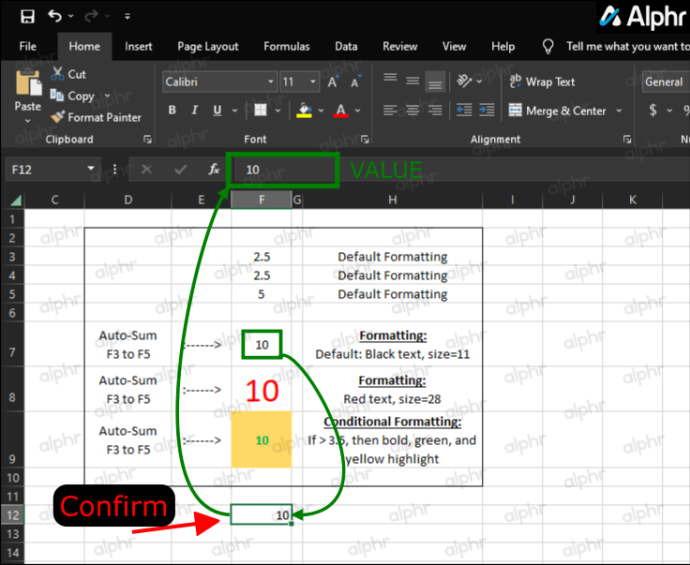
Istället för att klistra in en formel i cellerna när du använder stegen ovan får du nu bara värdena, och du kan göra denna process i bulk för att spara tid.
Hur man kopierar/klistrar in värde från celler med villkorlig formatering
Precis som i föregående exempel måste du använda alternativet 'Klistra in special...', om du inte vill använda alternativet 'Format Painter'. För att kopiera och klistra in celler som har villkorlig formatering, välj bland följande två processer.
Alternativ 1: Använd Paste Special
- Välj cellintervallet med den villkorliga formateringen du vill kopiera.
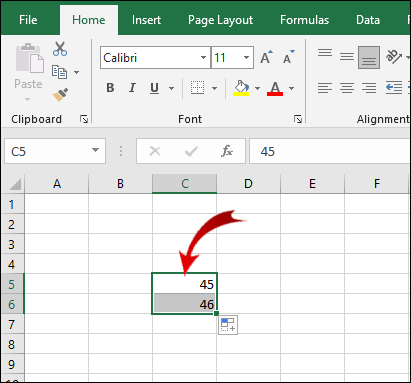
- Högerklicka på det valda området och klicka Kopiera (eller använd Ctrl + C för detta steg).
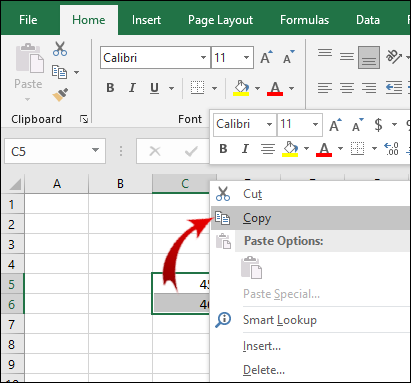
- Välj intervallet av celler där du vill klistra in den villkorliga formateringen och klicka sedan på Klistra in special... alternativ. Klicka inte på utdragspilen om den visas.
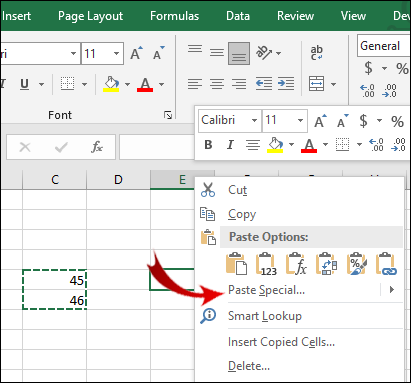
- Nu, under Klistra avsnitt i Klistra in special dialogrutan, kontrollera Format .
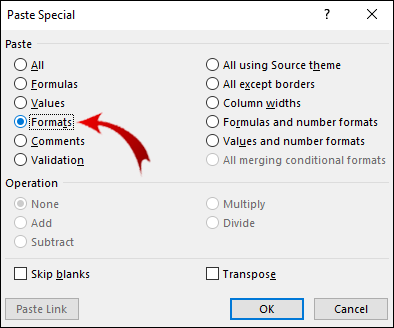
- När du har gjort ditt val klickar du OK .
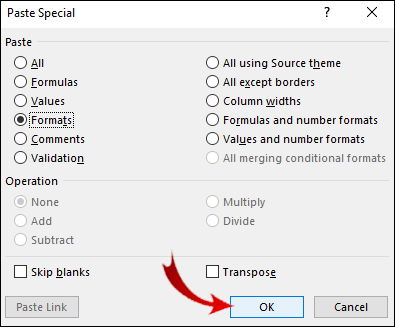
Alternativ 2: Använd Format Painter
En annan metod för att kopiera och klistra in villkorlig formatering är att använda alternativet 'Formatmålare'.
- Välj intervallet av celler som har villkorlig formatering.
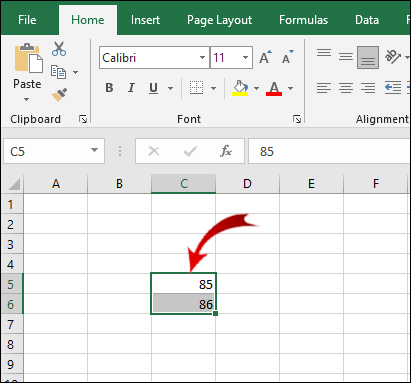
- Om du inte redan är där, gå till Hem fliken på bandet.
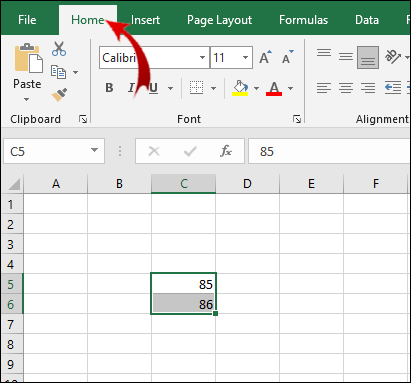
- Nu, i Urklipp sektionen, klicka på Formatmålare knapp.
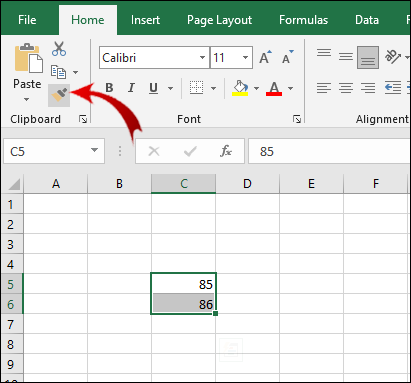
- Dra markören över cellintervallet där du vill klistra in den villkorliga formateringen.
Notera: Cellerna där du klistrar in villkorlig formatering behöver inte innehålla värden. Du kan också kopiera den villkorliga formateringen till tomma celler.
Dessutom kan du klistra in villkorlig formatering flera gånger. I steg 3, dubbelklicka på Formatmålare knapp. När du har klistrat in villkorlig formatering klickar du på knappen igen för att stänga av klistrafunktionen.
Vanliga frågor om Excel kopiera/klistra in
Hur visar man formler i Excel istället för värden?
Ibland kanske du vill se formeln bakom vissa värden. För att se formler som tillämpas på celler behöver du helt enkelt:
hur man får ett tillfälligt telefonnummer
1. Gå till Formler fliken på bandet.

2. I Formelrevision sektionen, klicka på Visa formler knapp.
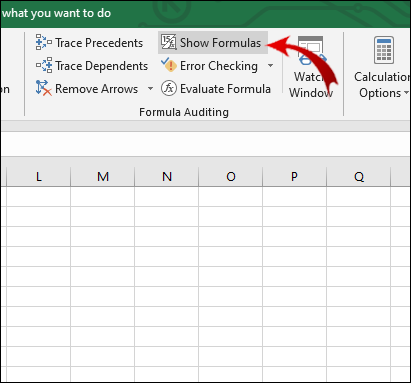
I cellerna som innehåller formler kan du nu se formler istället för värden.
Gör Microsoft Excel en exakt kopia av en formel?
Ja, Excel låter dig kopiera en formel till en annan cell utan att ändra cellreferenser.
1. Dubbelklicka på cellen med formeln du vill kopiera. Cellen är nu i redigeringsläge.

2. Markera formeln i formelfältet ovanför kalkylarket och tryck på Ctrl + C (kopiera).
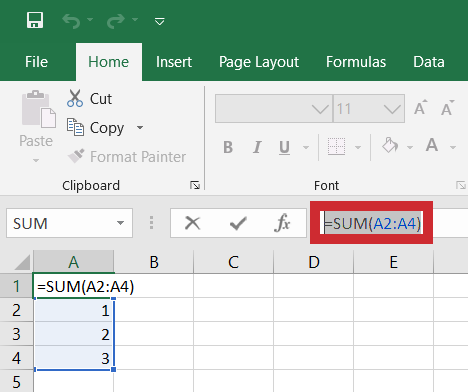
3. Välj cellen som du vill använda formeln på och tryck på Ctrl + V (klistra).
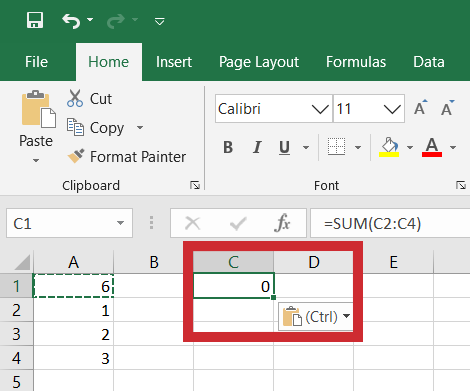
Notera: Om du dubbelklickar på en cell och markören inte visas i cellen, måste du aktivera redigeringsläget. Gå till Arkiv > Alternativ > Avancerat och i Redigeringsalternativ sektionskontroll Tillåt redigering direkt i celler .
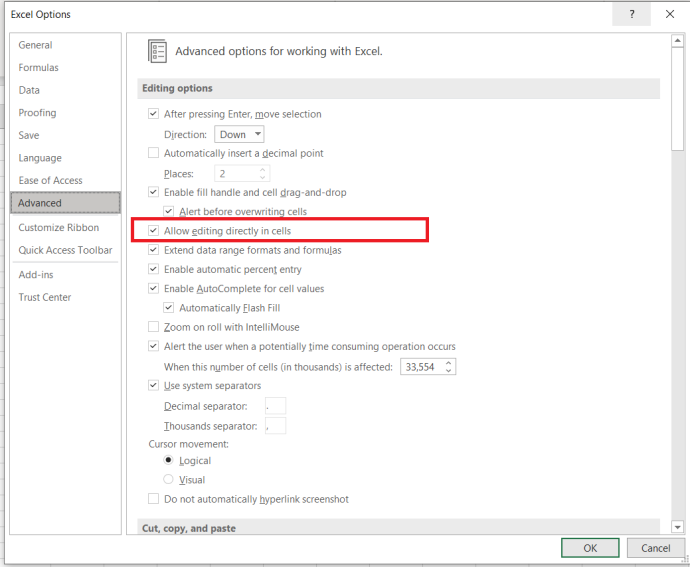
Det finns en genväg för att kopiera formeln för en cell till flera celler. Detta är dock endast tillämpligt när cellerna ligger intill varandra:
1. Placera markören i det nedre högra hörnet av cellen så att den visas som ett svart kryss.
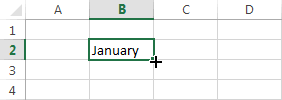
2. Klicka och dra markören över de intilliggande cellerna som du vill kopiera formeln till.
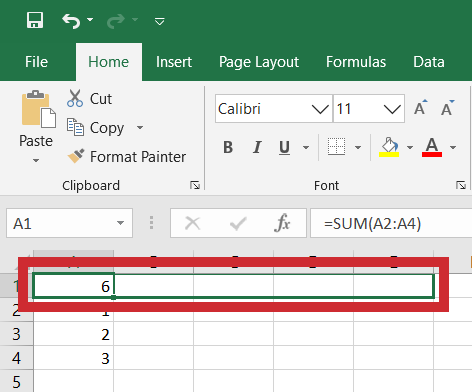
3. Släpp markören när du har markerat cellerna.

Nu tillämpas formeln på en grupp celler.
Hur ersätter du värden i Excel?
Du kan göra detta genom att använda Hitta och ersätta funktion för att ersätta både bokstäver och siffror. Denna process är mycket enkel.
1. Välj intervallet av celler där du vill ändra värden.

2. Gå till Hem fliken på bandet. I den Redigering sektionen, klicka på Hitta och välj knapp.

3. Klicka nu Hitta… i rullgardinsmenyn för att öppna ett nytt popup-fönster.
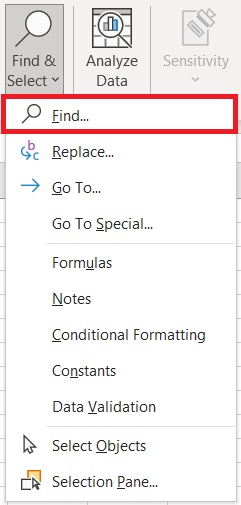
4. I Hitta och ersätta dialogrutan, välj Byta ut flik.
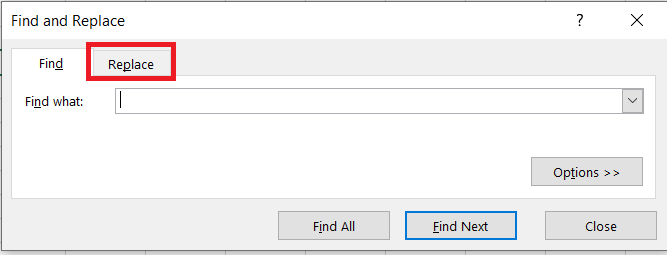
5. Ange nu värdet som du vill att Excel ska hitta i Hitta vad textrutan och i Ersätta med textrutan anger du ersättningsvärdet.

Notera: Du kan ersätta steg 1-3 med kortkommandot Ctrl + H .
Nu finns det två saker du kan göra. För att ersätta värdet i endast en cell, gör följande:
1. Klicka på Hitta nästa knapp. Detta kommer att markera den första cellen i avsnittet som innehåller värdet du vill ändra.

2. Klicka på Byta ut knappen för att ersätta värdet för den cellen med det nya värdet.

Om du vill ersätta alla värden inom det valda cellområdet:
1. Klicka på Hitta alla knapp. Detta kommer att markera alla celler som har det värde du vill ersätta.

2. Klicka Ersätt alla att ersätta alla gamla värden med de nya.

hur man tar bort foton från icloud-lagring
Notera: Du kan hoppa över steg 1. om du inte vill identifiera de celler som behöver bytas ut.
Varför kopierar Excel värdet men inte formeln?
Av någon anledning är din Excel inställd på Manuell omräkning. Du måste återställa detta till automatiskt läge:
1. Gå till Formler fliken i menyfliksområdet.

2. I Beräkningar sektionen, klicka på Beräkningsalternativ knapp.

3. Klicka nu på Automatisk .
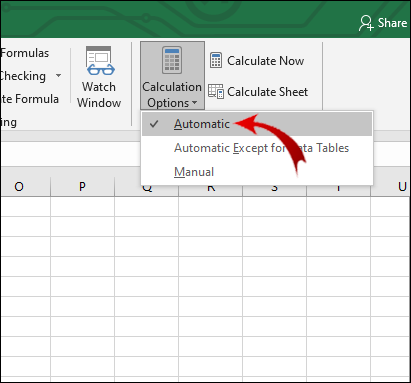
Hur kopierar du ett värde och format i Excel?
Du kan använda funktionen 'Klistra in special' för att uppnå detta:
1. Markera cellen eller ett cellintervall som innehåller värdet och formatet du vill kopiera.
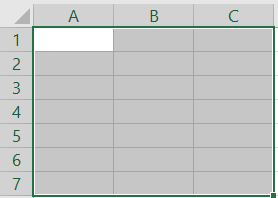
2. Tryck Ctrl + C och högerklicka sedan på cellen där du vill klistra in värden och format.
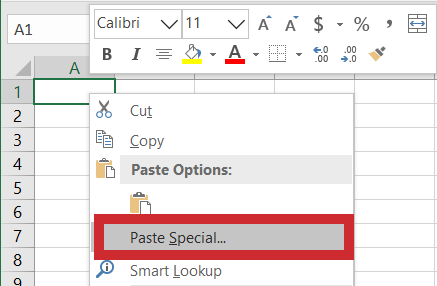
3. Placera markören på den lilla pilen bredvid Klistra in special. I den utökade menyn, under Klistra in värden menyn, klicka på det tredje alternativet i raden ( Värden & källformatering ).
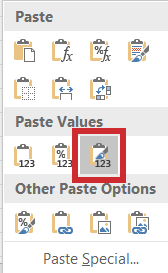
Hur visar du värde i Excel?
Om ett cellvärde är dolt och du inte kan se formelfältet kan du visa det värdet på följande sätt:
1. Välj cellen med det värde du vill visa.

2. Gå till Se fliken på bandet.

3. I Show avsnitt, kontrollera Formel bar .
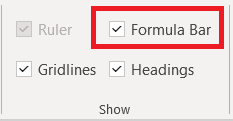
Du bör nu kunna se värdet på den markerade cellen i formelfältet. Alternativt, om du vill visa värden direkt i celler, bör du:
1. Välj önskat cellintervall.

2. Gå till Hem fliken på bandet.

3. I siffra klicka på den lilla pilknappen i det nedre högra hörnet.
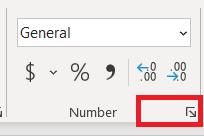
4. Välj Beställnings i Kategori sektion.
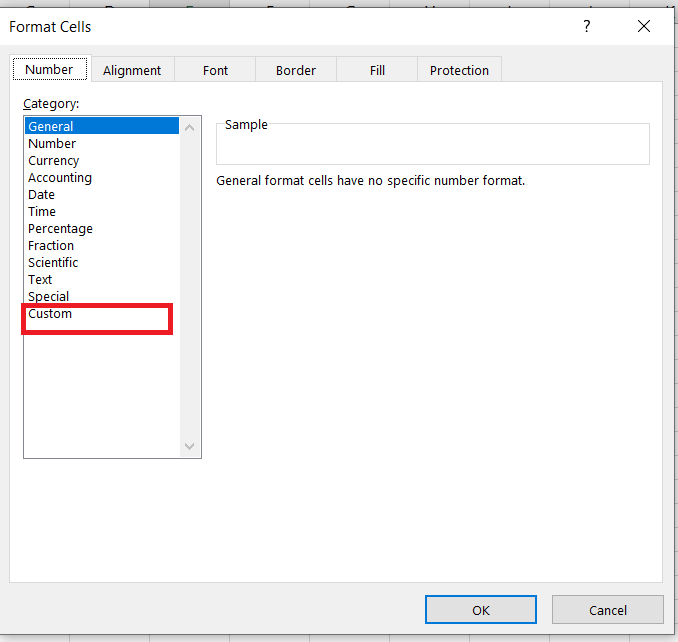
5. Rulla ned reglaget till botten, du bör se en post med ett eller flera semikolon (';'). Välj denna post och klicka Radera .
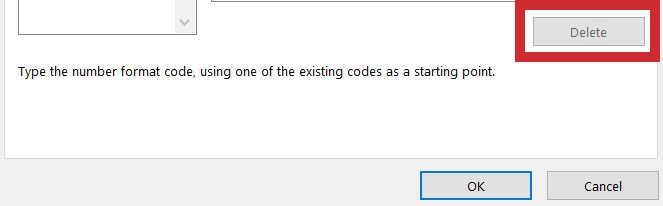
Alla dolda värden inom det valda cellområdet ska nu visas.
Kopiera värdet i Excel utan formeln
Det finns vissa funktioner i Excel som du helt enkelt inte kan ta reda på intuitivt. Att kopiera värdet på en cell är en av dem. Förhoppningsvis har den här artikeln gjort det möjligt för dig att övervinna detta hinder.
Ännu viktigare, du har lärt dig hur du kopierar andra element i en cell, som dess formatering och formler. 'Klistra in special' är den funktion som du kommer att använda mest för dessa ändamål.
Dessutom, om du visar Excel-dokument skapade av någon annan, vet du nu hur du visar värden och formler som författaren gömde. Det här alternativet hjälper dig att hitta all viktig information i dokumentet.
Har du någonsin haft problem med att kopiera värden i Excel? Om så är fallet, hur ställde du dig till frågan? Låt oss veta i kommentarsfältet nedan.

![Är Battlefield 4 Cross Platform Game? [Förklarat]](https://www.macspots.com/img/blogs/72/is-battlefield-4-cross-platform-game.jpg)
![Vad betyder trådlös uppringare? [Förklaring]](https://www.macspots.com/img/blogs/28/what-does-wireless-caller-mean.jpg)






